Айфон – это один из самых популярных смартфонов в мире. Он известен своей высокой степенью безопасности и защиты данных. Однако случается, что мы забываем свой пароль и не можем получить доступ к телефону. В таких ситуациях возникает необходимость найти способы обойти защиту и открыть айфон без пароля.
К счастью, существует несколько методов, которые позволяют обойти пароль на айфоне. В этой статье мы рассмотрим все доступные способы взлома и обхода защиты данных на айфоне. Пожалуйста, имейте в виду, что эти методы могут быть незаконными и морально неправильными. Используйте их только в законных целях и на свой страх и риск.
Первый способ взлома айфона без пароля – использование программного обеспечения, которое позволяет получить доступ к устройству без ввода пароля. Эти программы обычно используются правоохранительными органами и специалистами по информационной безопасности для восстановления доступа к устройствам жертвы. Они могут взломать пароль айфона, обойти защиту Face ID или Touch ID, и получить доступ ко всей информации на телефоне.
Однако использование такого программного обеспечения требует специальных навыков и знаний в области информационной безопасности, а также доступа к специализированному оборудованию. Поэтому обычным пользователям такие программы, скорее всего, недоступны. Если вам действительно нужен доступ к своему айфону, но вы забыли пароль, лучше обратиться в сервисный центр Apple или к специалистам по восстановлению данных.
Методы открытия айфона без пароля

1. Использование Siri
Если у вас есть Siri на вашем устройстве, есть возможность обойти ввод пароля и открыть айфон. Нажмите кнопку главной страницы или скажите "Hey Siri" и попросите Siri открыть какое-либо приложение, например, Камера. После этого вам нужно будет войти в приложение и вы сможете получить доступ ко всем функциям вашего устройства.
2. Восстановление через iTunes
Вы можете восстановить айфон через iTunes, чтобы обойти ввод пароля. Подключите устройство к компьютеру с установленной программой iTunes. Затем введите режим восстановления, нажав и удерживая кнопки "Домой" и "Включение/выключение". iTunes предложит вам обновить или восстановить ваше устройство. Выберите опцию "Восстановить" и следуйте указаниям на экране.
3. Выполнение обходного способа на экране блокировки
Если у вас тачскрин, существует некоторая вероятность, что вы сможете обратиться к различным функциям устройства, не разблокируя его. Например, вы можете перетащить иконку камеры налево и получить доступ к камере без ввода пароля. Это может не работать на всех моделях iPhone, но стоит попробовать.
4. Использование программного обеспечения третьих сторон
Существуют различные программы третьих сторон, которые могут помочь вам обойти пароль на вашем устройстве. Однако, будьте осторожны при использовании таких программ, так как они могут представлять риск для безопасности и устройства.
Важно помнить, что попытки обойти пароль на айфоне без разрешения владельца могут нарушать законы о приватности и являться незаконными.
Взлом через Siri

Если вы забыли пароль от своего iPhone, можно попробовать воспользоваться возможностями голосового помощника Siri для обхода блокировки. В некоторых случаях это может дать результат, но не гарантирует полной безопасности данных на устройстве. Применение данного метода осуществляется на свой страх и риск.
Чтобы открыть iPhone через Siri, выполните следующие шаги:
- Активируйте Siri, нажав и удерживая кнопку Home на устройстве.
- Скажите «Откройте [название приложения]», где [название приложения] - это название приложения, которое у вас есть на устройстве (например, Камера).
- Попробуйте выполнить действия внутри приложения, например, открыть фотографию или отправить сообщение.
- Если вам удастся открыть приложение и выполнить нужные действия, то вы сможете получить доступ к некоторым данным на устройстве.
Однако важно понимать, что данный метод не всегда работает и не даёт полного доступа ко всем функциям и данным на устройстве. Кроме того, безопасность данных и приватность пользователей могут быть нарушены в результате использования этого метода. Поэтому рекомендуется обращаться к официальным каналам поддержки Apple для получения помощи в случае забытого пароля или блокировки устройства.
В любом случае, при использовании голосового помощника Siri следует быть внимательным и трезво оценивать возможные риски и последствия.
Использование Touch ID вместо пароля
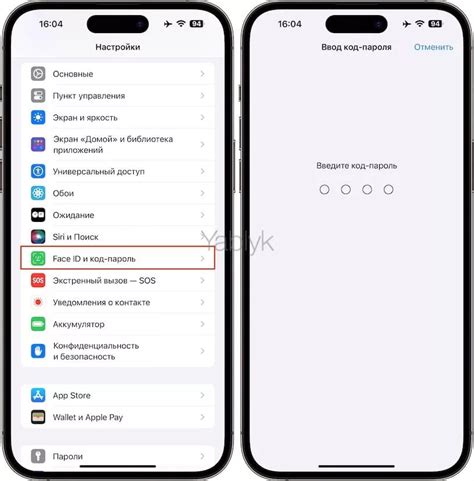
Чтобы воспользоваться функцией Touch ID, необходимо сначала настроить ее в настройках устройства. Для этого необходимо перейти в раздел "Touch ID и пароль" и следовать указаниям на экране. В процессе настройки вам потребуется несколько раз поместить палец на датчик отпечатка пальца, чтобы система могла записать его и использовать его для разблокировки устройства.
После того, как Touch ID будет настроен, вы сможете открывать устройство, просто разместив палец на датчике отпечатка пальца. Если отпечаток пальца не распознается или функция Touch ID необходима, вы по-прежнему сможете использовать пароль для разблокировки устройства.
Важно отметить, что использование Touch ID не гарантирует 100% безопасность вашего устройства. В случае утраты или кражи вашего iPhone, злоумышленник сможет воспользоваться вашим отпечатком пальца для разблокировки устройства. Поэтому рекомендуется также настроить функцию "Найти iPhone" и использовать другие методы безопасности, такие как установка кода доступа или шифрование данных.
Восстановление пароля через iCloud
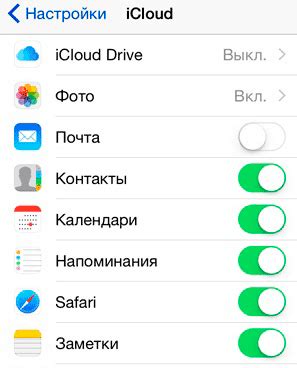
Если у вас есть учетная запись iCloud и активирована функция "Найти iPhone" на вашем устройстве, вы можете восстановить пароль через iCloud.
Вот как это сделать:
| Шаг | Описание |
|---|---|
| 1 | Перейдите на веб-сайт iCloud по адресу www.icloud.com и войдите в свою учетную запись. |
| 2 | Щелкните на пиктограмме "Найти iPhone". |
| 3 | Выберите свое устройство из списка "Все устройства" в верхней части окна. |
| 4 | Нажмите на кнопку "Удалить iPhone" и подтвердите свое действие. |
| 5 | Ваше устройство будет удалено из вашей учетной записи iCloud и все данные на нем будут стерты. |
| 6 | После удаления вы можете настроить ваш iPhone как новое устройство и создать новый пароль. |
В результате, вы успешно восстановите пароль на вашем iPhone через iCloud.
Применение программных методов разблокировки

Если вы забыли пароль или не можете разблокировать свой iPhone, есть несколько программных методов, которые могут помочь вам в этой ситуации.
1. Использование функции «Найти iPhone»:
Если у вас настроен аккаунт iCloud и функция «Найти iPhone» включена, вы можете использовать эту функцию для удаленного разблокирования устройства. Для этого необходимо войти в свой аккаунт iCloud на другом устройстве или компьютере и выполнить удаленную блокировку или сброс пароля.
2. Восстановление через iTunes:
Если вы регулярно создавали резервные копии своего iPhone с помощью iTunes, вы можете использовать этот метод для разблокировки. Подключите свой iPhone к компьютеру и откройте программу iTunes. Затем выберите опцию восстановления из резервной копии и следуйте инструкциям на экране. Учтите, что этот метод может привести к потере данных, если последняя резервная копия была сделана до блокировки устройства.
3. Использование специализированных программ:
Существуют специализированные программы, которые могут помочь разблокировать iPhone без пароля. Однако, использование таких программ может быть незаконным и может нарушать политику безопасности Apple. Используйте эти программы с осторожностью и ознакомьтесь с политикой производителя перед использованием.
Важно помнить, что взлом и обход пароля на iPhone является нарушением безопасности и законодательства. Рекомендуется всегда использовать безопасные пароли и хранить их в надежном месте, чтобы избежать потери данных или несанкционированного доступа к вашему устройству.
Рекомендации по предотвращению взлома
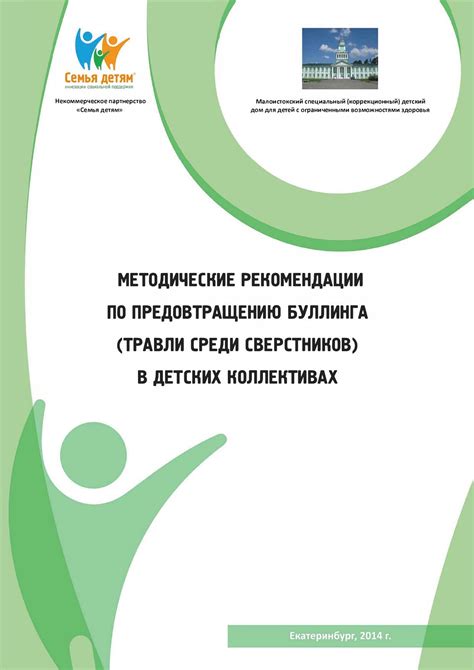
Несмотря на то, что взлом айфона без пароля может показаться захватывающей и увлекательной задачей, важно помнить, что это незаконно и морально неправильно. Тем не менее, существуют ряд мер предосторожности, которые могут помочь вам защитить ваш айфон от потенциальных угроз.
- Используйте сильные пароли: При выборе пароля для вашего айфона, обязательно используйте комбинацию букв, цифр и символов. Избегайте очевидных паролей, таких как "123456" или "password". Чем сложнее пароль, тем ниже вероятность взлома.
- Включите функцию Touch ID или Face ID: Если ваш айфон поддерживает функцию Touch ID (отпечаток пальца) или Face ID (распознавание лица), обязательно включите их. Это дополнительный уровень защиты от возможного взлома.
- Обновляйте ПО: Регулярно проверяйте наличие обновлений программного обеспечения для вашего айфона и устанавливайте их. Обновления включают исправления уязвимостей и могут помочь предотвратить попытки взлома.
- Не устанавливайте ненадежное ПО: Прежде чем устанавливать приложения или программы на ваш айфон, убедитесь, что они проверены и имеют хорошие отзывы от других пользователей. Сомнительное ПО может содержать вредоносный код, который может быть использован для взлома вашего устройства.
- Не делайте джейлбрейк: Джейлбрейк (открытие айфона для установки сторонних приложений) может создать уязвимости в системе и сделать ваш айфон более подверженным взлому. По возможности, избегайте джейлбрейка.
Следуя этим рекомендациям, вы сможете укрепить защиту вашего айфона и уменьшить риск его взлома. И не забывайте, что лучший способ обезопасить свои персональные данные - это общая осторожность и соблюдение базовых мер предосторожности.
Обращение в сервисный центр

Если у вас возникли проблемы с открытием вашего iPhone без пароля, и вы не хотите применять методы взлома или обхода, то лучшим решением будет обратиться в сервисный центр.
Сервисные центры по ремонту устройств Apple имеют доступ к специальным инструментам и программному обеспечению, которые позволяют решить проблему с открытием устройства без потери данных или повреждения системы.
При обращении в сервисный центр вам могут предложить следующие услуги:
- Сброс пароля: специалисты смогут восстановить доступ к вашему устройству, сбросив пароль без потери данных. Однако, вам могут потребоваться доказательства владения устройством, такие как чек или документированное подтверждение покупки.
- Восстановление данных: если вы хотите открыть устройство без сброса пароля, но потеряли доступ к важным данным, в сервисном центре могут предложить услуги по восстановлению данных. Это может быть полезным в случаях, когда пользователь забыл пароль, но все же не хочет сбрасывать его и терять данные.
- Ремонт устройства: если ваш iPhone испытывает не только проблемы с паролем, но и с другими функциями, то в сервисном центре могут предложить ремонт устройства, включая замену неисправных компонентов или программное обновление.
Обратившись в сервисный центр, вы получите профессиональную помощь от специалистов, что уменьшит риск поломки устройства или потери данных. Кроме того, они смогут предложить индивидуальное решение и ответить на все ваши вопросы.
Не забывайте, что при обращении в сервисный центр вам могут потребоваться документы, подтверждающие владение устройством. Также, может быть требуемая плата за услуги сервисного центра, которая может зависеть от типа и сложности проблемы.



